728x90
프로크리에이트에 있는 수많은 브러시들을 사용하다 보면 최대 크기를 더 키우고 싶을 때가 있습니다. 이번 글에서는 최대 크기를 키울 수 있는 방법에 대해 알아보겠습니다.
1. 브러시 선택
2. 브러시 속성
3. 최대 크기 확인
4. 브러시 초기화
1. 브러시 선택

저는 스케치에 있는 HB 연필을 선택했습니다. 브러시를 한번 더 눌러 브러시 스튜디오로 들어가줍니다.

최대 크기 조정 전 브러시 크기입니다.
2. 브러시 속성

[속성] - [브러시 특성]에서 최대/최소 크기를 원하는 값으로 설정합니다. 저는 최대 크기만 늘려보겠습니다.

최대 크기를 늘렸더니 오른쪽 그리기 패드에 있는 브러시가 커진 것을 볼 수 있습니다. 다 되었으면 [완료] 버튼을 눌러 저장을 해줍니다.
3. 최대 크기 확인
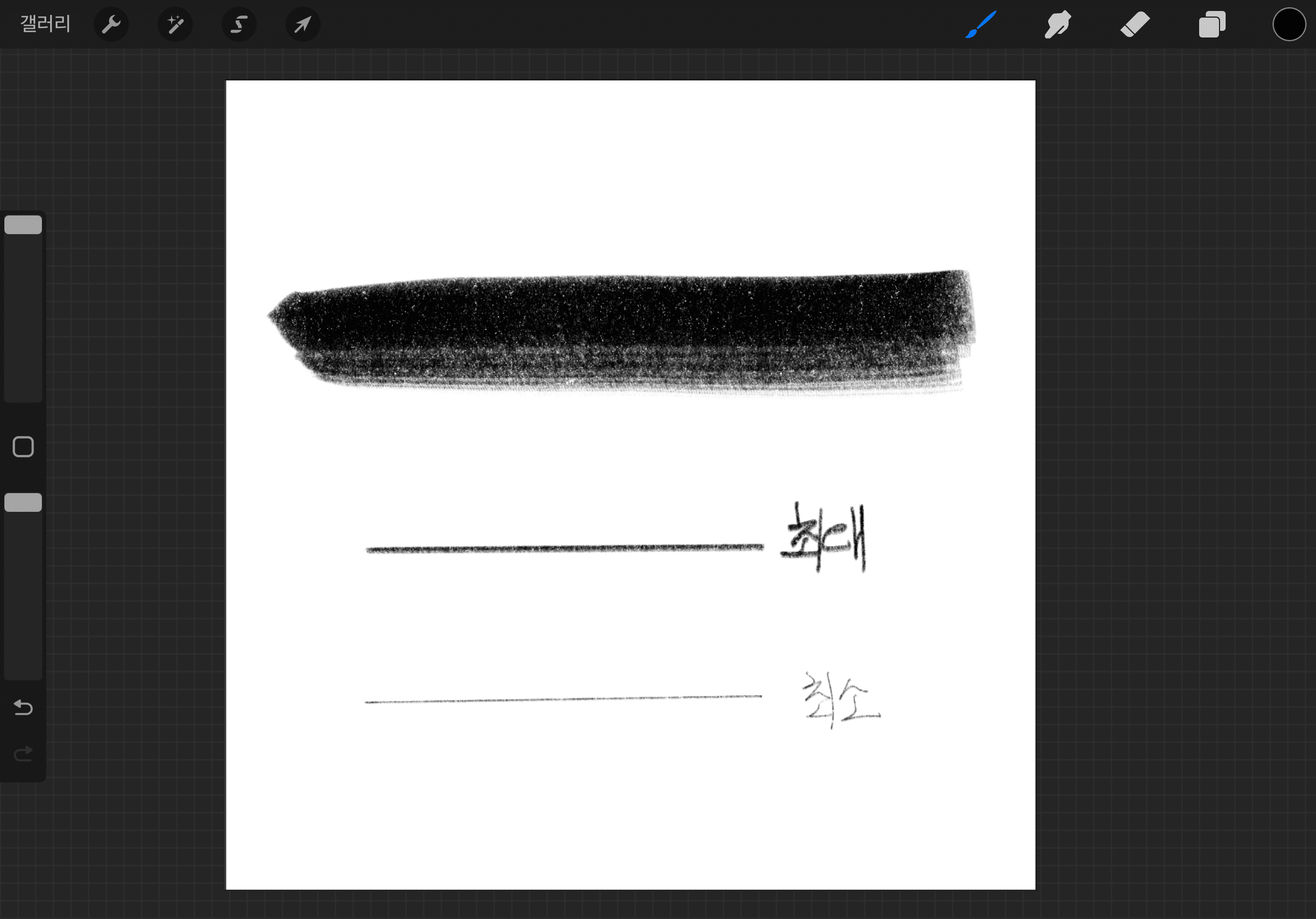
최대 크기를 키우기 전과 비교해 보면 확연한 차이가 나는 것을 볼 수 있습니다.
반응형
'아트 > Procreate' 카테고리의 다른 글
| 프로크리에이트 브러쉬 공유, 복제 및 초기화 방법 (0) | 2023.04.07 |
|---|---|
| 프로크리에이트 모양 소스 직접 만드는 방법/도장 만드는 법 (0) | 2023.04.07 |
| 프로크리에이트 사진 흑백으로 만드는 방법 (1) | 2023.03.16 |
| [프로크리에이트/기초] 02: 알파 채널 잠금 클리핑 마스크 차이점 (0) | 2023.03.08 |
| [프로크리에이트/기초] 01 : 레이어에 대해 알아보자(레이어는 왜 쓰는걸까?) (0) | 2023.03.07 |




댓글